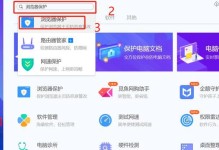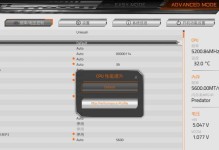光驱作为一种常见的存储设备,可以用于安装操作系统。在本教程中,我们将详细介绍如何使用光驱来安装最新的Windows10系统。无论您是新手还是有一定经验的用户,本教程将为您提供清晰易懂的步骤和注意事项。
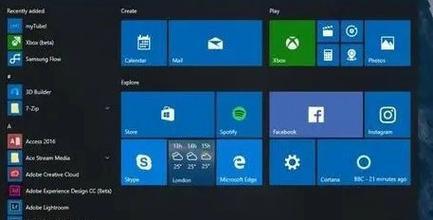
文章目录:
1.准备工作及所需材料
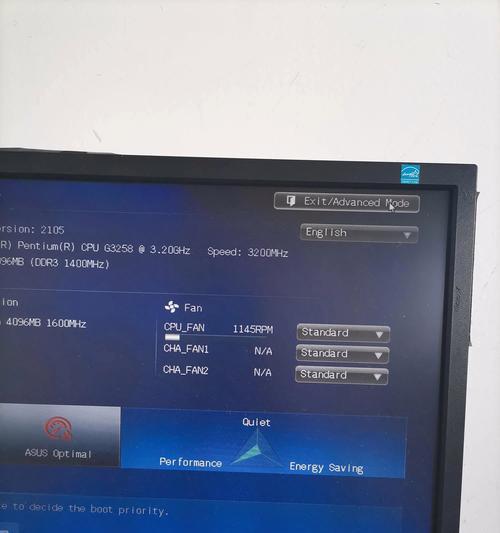
在开始安装之前,您需要确保准备齐全所需的材料和工具,并确保您已经备份了重要的文件和数据。
2.下载Windows10系统镜像文件
访问微软官方网站,下载最新版本的Windows10系统镜像文件,并保存到您的计算机上。

3.获取光驱安装软件
您需要一个专门用于制作启动盘的软件,如UltraISO或Rufus等。下载并安装合适的软件,并确保其与您的光驱兼容。
4.制作启动盘
使用所选软件将Windows10系统镜像文件制作成启动盘。确保您的光驱连接到计算机,并按照软件的指引完成制作过程。
5.设置计算机启动顺序
在计算机启动时,按下相应的按键(通常是F2、Del或F10)进入BIOS设置界面。在设置界面中,将光驱设为第一启动选项。
6.插入启动盘并重启计算机
将制作好的启动盘插入光驱中,并重新启动计算机。计算机将从光驱中读取启动盘并进入Windows10安装界面。
7.选择安装语言和其他首选项
在安装界面上,选择适合您的语言和其他首选项,并点击“下一步”继续安装过程。
8.接受许可协议
阅读并接受Microsoft的许可协议,然后点击“下一步”。
9.选择安装类型
根据个人需求选择“自定义安装”或“快速安装”选项,然后点击“下一步”。
10.创建新的分区或选择现有分区
如果您希望在系统安装过程中创建新的分区,选择“新建”并按照提示进行操作。如果您希望在现有分区上进行安装,请选择相应的分区并点击“下一步”。
11.等待系统安装
系统安装过程需要一些时间,请耐心等待。计算机将自动完成系统文件的复制、安装和配置。
12.重新启动计算机
当系统安装完成后,计算机将自动重新启动。在此过程中,请确保不要移除启动盘或干扰计算机的操作。
13.完成Windows10安装
在重新启动后,按照屏幕上的指引完成Windows10系统的初始化设置。您需要输入一些个人信息和系统偏好设置。
14.更新和安装驱动程序
在成功进入系统后,及时更新Windows10系统以获取最新的功能和安全性。同时,安装适合您计算机硬件的驱动程序以确保正常工作。
15.备份重要文件和设置
在完成安装和设置后,务必备份重要的文件和设置。这将帮助您在遇到问题时能够快速恢复到之前的状态。
通过本教程,您学习了如何使用光驱来安装Windows10系统的详细步骤。请记住,在进行系统安装前备份重要数据,并确保您按照步骤操作。希望这篇教程对您有所帮助,并使您能够顺利安装最新的Windows10系统。